كيفية التحقق مما إذا كان تم تطبيق عامل تصفية في ورقة عمل في Excel؟
بالنسبة لورقة العمل التي تحتوي على كمية كبيرة من البيانات، هل من الممكن التحقق مما إذا كان التصفية مطبقة في عمود معين أو في كامل ورقة العمل دون التحقق يدويًا من الأعمدة واحدة تلو الأخرى؟ في هذا الدليل التعليمي، سنوضح لك طريقتين باستخدام أكواد VBA للتعامل مع هذه المهمة.
التحقق مما إذا كان تم تطبيق عامل تصفية في عمود معين
التحقق مما إذا كان تم تطبيق عامل تصفية في ورقة عمل
التحقق مما إذا كان تم تطبيق عامل تصفية في عمود معين
للتحقق مما إذا كان العمود معين مُرشحًا، يمكن لرمز VBA في هذا القسم مساعدتك.
1. افتح ورقة العمل التي تريد التحقق مما إذا كان تم تطبيق عامل تصفية في عمود معين.
2. اضغط على مفتاحي Alt + F11 لفتح نافذة Microsoft Visual Basic for Applications.
3. في نافذة Microsoft Visual Basic for Applications، انقر فوق إدراج > وحدة، ثم قم بنسخ رمز VBA التالي في نافذة الوحدة (الكود).

رمز VBA: التحقق مما إذا كان العمود المحدد مُرشحًا
Sub IsFilter()
'Updated by Extendoffice 20221025
Dim xWSht As Worksheet
Dim xFNum As Integer
Dim xBol As Boolean
Dim xAF As AutoFilter
Dim xColumn As Integer
xColumn = 3 'Here the number 3 stands for the third column (column C) in the current worksheet
Set xWSht = Application.ActiveSheet
Set xAF = xWSht.AutoFilter
xBol = False
For xFNum = 1 To xAF.Filters.Count
If xAF.Filters(xFNum).On And xAF.Range(1, xFNum).Column = xColumn Then
xBol = True
End If
Next xFNum
If xBol Then
MsgBox "The specified column is filled"
Else
MsgBox "The specified column is not filled"
End If
End Subملاحظة: في رمز VBA، الرقم 3 في هذا السطر “xColumn = 3” يشير إلى العمود الثالث في ورقة العمل الحالية. إذا كنت تريد التحقق مما إذا كان تم تطبيق عامل تصفية في العمود E، غيّر الرقم 3 إلى 5.
4. اضغط على مفتاح F5 لتشغيل الكود.
إذا كان العمود المحدد مُرشحًا، ستظهر مربع الحوار التالي.
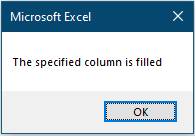
وإلا، ستحصل على مربع الحوار التالي.
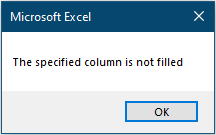

اكتشف سحر Excel مع Kutools AI
- التنفيذ الذكي: قم بعمليات الخلية، وتحليل البيانات، وإنشاء المخططات - كل ذلك يتم من خلال أوامر بسيطة.
- الصيغ المخصصة: قم بإنشاء صيغ مصممة خصيصًا لتسهيل سير عملك.
- برمجة VBA: كتابة وتطبيق أكواد VBA بسهولة.
- تفسير الصيغ: فهم الصيغ المعقدة بسهولة.
- ترجمة النصوص: تجاوز الحواجز اللغوية داخل جداول البيانات الخاصة بك.
التحقق مما إذا كان تم تطبيق عامل تصفية في ورقة عمل
إذا كنت ترغب في التحقق مما إذا كان تم تطبيق عامل تصفية في ورقة العمل، جرب رمز VBA في هذا القسم.
1. افتح ورقة العمل التي تريد التحقق مما إذا كان تم تطبيق عامل تصفية.
2. اضغط على مفتاحي Alt + F11 لفتح نافذة Microsoft Visual Basic for Applications.
3. في نافذة Microsoft Visual Basic for Applications، انقر فوق إدراج > وحدة، ثم قم بنسخ رمز VBA التالي في نافذة الوحدة (الكود).
رمز VBA: التحقق مما إذا كان تم تطبيق عامل تصفية في ورقة العمل
Sub IsFilterInWorkSheet()
'Updated by Extendoffice 20221024
Dim xWSht As Worksheet
Dim xFNum As Integer
Dim xBol As Boolean
Dim xAF As AutoFilter
Dim xColumn As Integer
Set xWSht = Application.ActiveSheet
Set xAF = xWSht.AutoFilter
xBol = False
On Error Resume Next
For xFNum = 1 To xAF.Filters.Count
If xAF.Filters(xFNum).On Then
xBol = True
Exit For
End If
Next xFNum
If xBol Then
MsgBox "Filter is applied in the curren worksheet"
Else
MsgBox "Filter does not apply in the current worksheet"
End If
End Sub4. بعد ذلك، اضغط على مفتاح F5 لتشغيل هذا الكود، إذا كانت ورقة العمل تحتوي على تصفية، ستحصل على مربع حوار كما يلي.
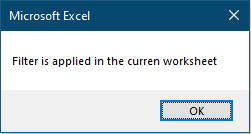
وإلا، ستحصل على مربع الحوار التالي.

أفضل أدوات الإنتاجية لمكتب العمل
عزز مهاراتك في Excel باستخدام Kutools لـ Excel، واختبر كفاءة غير مسبوقة. Kutools لـ Excel يوفر أكثر من300 ميزة متقدمة لزيادة الإنتاجية وتوفير وقت الحفظ. انقر هنا للحصول على الميزة الأكثر أهمية بالنسبة لك...
Office Tab يجلب واجهة التبويب إلى Office ويجعل عملك أسهل بكثير
- تفعيل تحرير وقراءة عبر التبويبات في Word، Excel، PowerPoint، Publisher، Access، Visio وProject.
- افتح وأنشئ عدة مستندات في تبويبات جديدة في نفس النافذة، بدلاً من نوافذ مستقلة.
- يزيد إنتاجيتك بنسبة50%، ويقلل مئات النقرات اليومية من الفأرة!
جميع إضافات Kutools. مثبت واحد
حزمة Kutools for Office تجمع بين إضافات Excel وWord وOutlook وPowerPoint إضافة إلى Office Tab Pro، وهي مثالية للفرق التي تعمل عبر تطبيقات Office.
- حزمة الكل في واحد — إضافات Excel وWord وOutlook وPowerPoint + Office Tab Pro
- مثبّت واحد، ترخيص واحد — إعداد في دقائق (جاهز لـ MSI)
- الأداء الأفضل معًا — إنتاجية مُبسطة عبر تطبيقات Office
- تجربة كاملة لمدة30 يومًا — بدون تسجيل، بدون بطاقة ائتمان
- قيمة رائعة — وفر مقارنة بشراء الإضافات بشكل منفرد